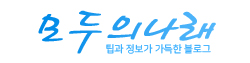알아두면 편리한 윈도우10 포스트잇 사용법 및 단축키
프로그램 | 2018. 1. 24. 13:00
2018년 나이 한살 더 먹었다고 요즘 기억력이 부쩍 감퇴한 느낌입니다. 정신차리고 기억해보려고 해도 업무를 놓치는 일이 많아졌네요. 그래서 새해부터는 메모하는 습관을 좀 길들여 볼까 하는데요. 윈도우10 포스트잇 기능을 사용하면 종이 없이도 바탕화면에 메모를 기록할 수 있어서 매우 편리하네요.
게다가 가장 많이 보는 바탕화면에 포스트잇이 붙어 있어서 까먹기도 힘듭니다.^^
오늘은 알아두면 편리한 윈도우10 포스트잇 사용법을 소개해 드리겠습니다. 윈도우 기본 기능이라 별도의 설치과정이 필요없구요. 쉽고 간단하게 사용이 가능합니다. 다만 백업 기능이 없어서 지워지면 복원이 안됩니다. 일정이나 간단한 메모로 활용하시는게 좋아요.
아래는 윈도우10 포스트잇 사용법입니다. 참고하셔서 바탕화면에 바로 메모를 남겨 보세요.~
▼ 윈도우 검색창에 "스티커 메모"을 검색하면 데스크톱 앱 스티커 메모가 보입니다. 클릭해 주세요. 만약 검색이 안된다면 "Sticky Notes"로 검색해 주세요. 업데이트 이후로 이름이 변경되었습니다.
▼ 사용방법은 좌측 상단에 + 버턴을 누르면 포스트잇을 추가해서 만들 수 있습니다.
▼ 또는 단축키 Ctrl + N을 눌러도 되는데요. 다른 단축키들도 한번 알아보겠습니다.
▼ 많지는 않지만 단축키를 사용하면 메모를 강조하거나 깔끔하게 정리할 수 있습니다.
ㆍ글씨 기울임 : Ctrl + I
ㆍ글씨 밑에 밑줄 : Ctrl + U
ㆍ취소선 : Ctrl + T
ㆍ글머리 기호 목록 : Ctrl + Shift + L
ㆍ글씨 크기 크게 : Ctrl + Shift + >
ㆍ글씨 크기 작게 : Ctrl + Shift + <
ㆍ우측정렬 : Ctrl + R
ㆍ좌측정렬 : Ctrl + L
ㆍ중앙 정렬 : Ctrl + E
'프로그램' 카테고리의 다른 글
| 공식홈에서 기가바이트M6980X 드라이버 다운받기 (0) | 2018.04.20 |
|---|---|
| 일정관리에 유용한 컴퓨터 달력 위젯 소개 (0) | 2018.03.23 |
| 다크네이머(Darknamer)로 파일명 일괄변경하기 (0) | 2018.02.07 |
| 와이즈 폴더 하이더를 이용한 컴퓨터 파일 잠금 방법 (0) | 2018.02.05 |
| 닷넷프레임워크 3.5 설치 오류(0x800f081f) 간단 해결법 (0) | 2018.01.25 |